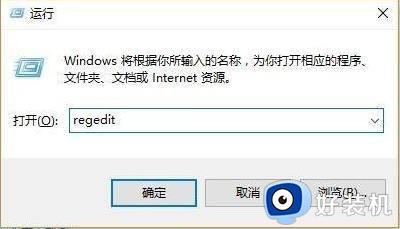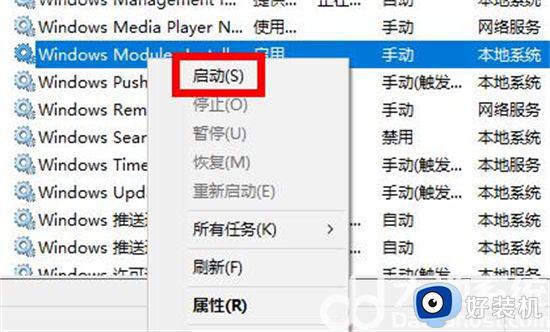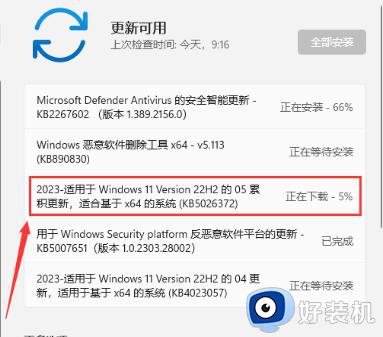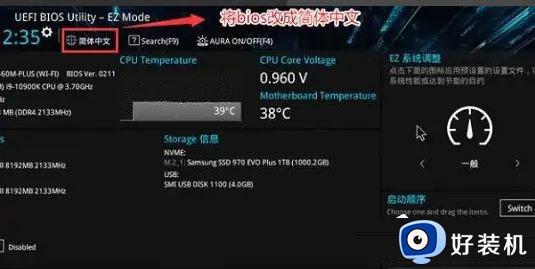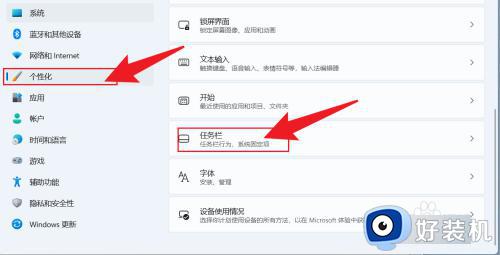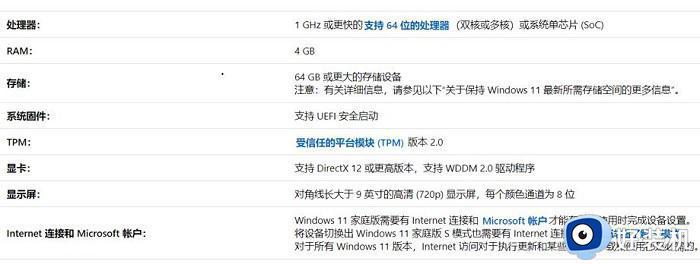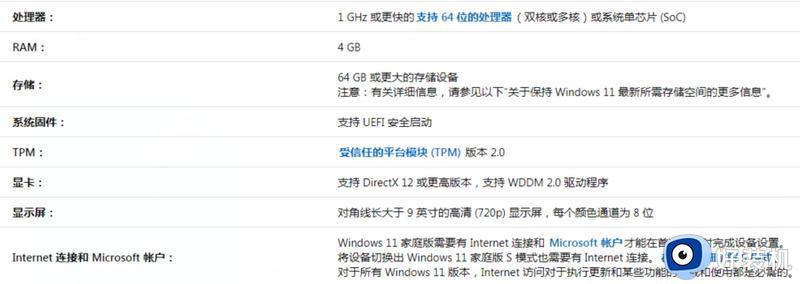win11怎么最后一次正确配置怎么进入 win11最后一次正确配置启动教程
时间:2024-01-14 10:50:00作者:xinxin
在长时间运行win11纯净版系统的过程中,难免会有用户会因为错误的操作而导致电脑运行故障,这时我们可以在启动win11电脑的时候,进入高级选项界面来实现最后一次正确配置启动,以此来尝试修复电脑的运行问题,那么win11怎么最后一次正确配置怎么进入呢?下面就是有关win11最后一次正确配置启动教程。
具体方法如下:
1、点击“开始”找到“设置”;
2、在设置里点击“更新和安全”;
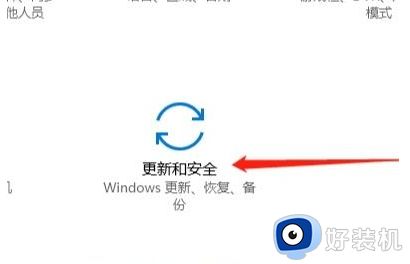
3、点击左侧的“恢复”;
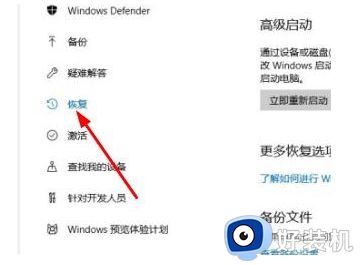
4、选择“立即重启”;
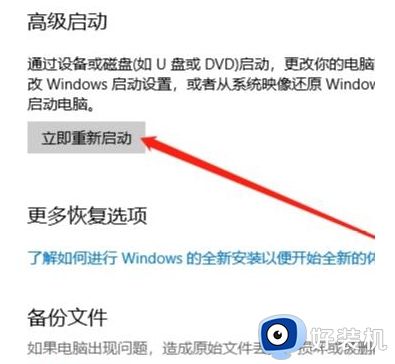
5、重启后进入“安全操作界面”;
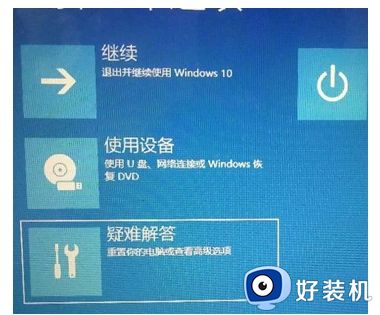
6、双击打开“高级选项”;
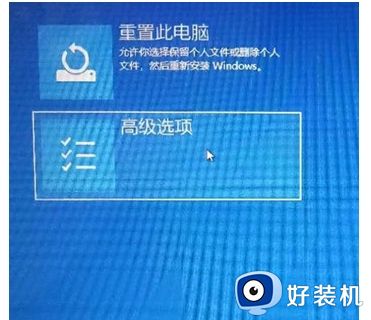
7、进入“启动设置”;
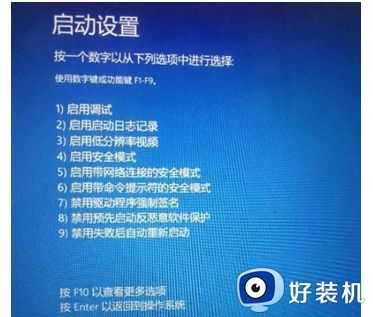
8、点击右下角的“重启”即可。
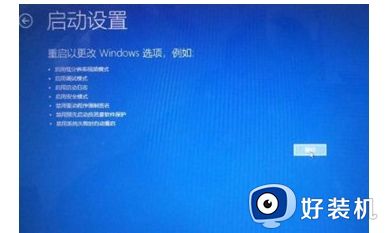
上述就是小编给大家分享的win11最后一次正确配置启动教程了,如果有不了解的用户就可以按照小编的方法来进行操作了,相信是可以帮助到一些新用户的。